발급불가 프린터 포트 설정으로 해결하는 방법(인터넷등기소, 전자소송)
안녕하세요. 박스캣입니다.
부동산 관련 업무를 하다 보면 '정부 24' 혹은 '인터넷 등기소' 등에서 각종 서류들을 발급받는 경우가 많습니다. 특히, 등기사항증명서와 같은 서류들은 발급이 불가한 프린터가 있고 발급이 가능한 종류여도 포트 설정이 되어 있지 않으면 프린트 자체가 되지 않을 수 있습니다. 저도 이런 경우 때문에 스트레스받은 적이 한두 번이 아닌데요.
오늘은 '인터넷 등기소 등에서 출력이 가능토록 프린터 포트 변경하는 방법'에 대해 알아보도록 하겠습니다.
대법원 사이트, 인터넷 등기소 등 프린터 포트 변경하여 출력 가능하게 하는 방법 알아봅시다.
대법원 사이트, 인터넷 등기소와 같은 사이트들은 개인정보가 포함된 중요한 서류를 뽑을 수 있어서 그런지 보안이 심한 편입니다. 문제는 서류 출력을 위해 프린터를 사용할 때에도 서류 발급이 가능한 프린터와 가능하지 않은 프린터가 나뉘어있다는 점인데요. 발급이 불가한 프린터라면 상관이 없지만, 가끔 발급이 가능한 프린터여도 출력이 되지 않는 문제가 있어 불편한 상황이 발생되게 됩니다. 이를 해결하는 방법에 대해 자세히 알아보겠습니다.
1) 작업표시줄에 '프린터 및 스캐너'를 입력하여 프린터 및 스캐너 창을 열어줍니다.
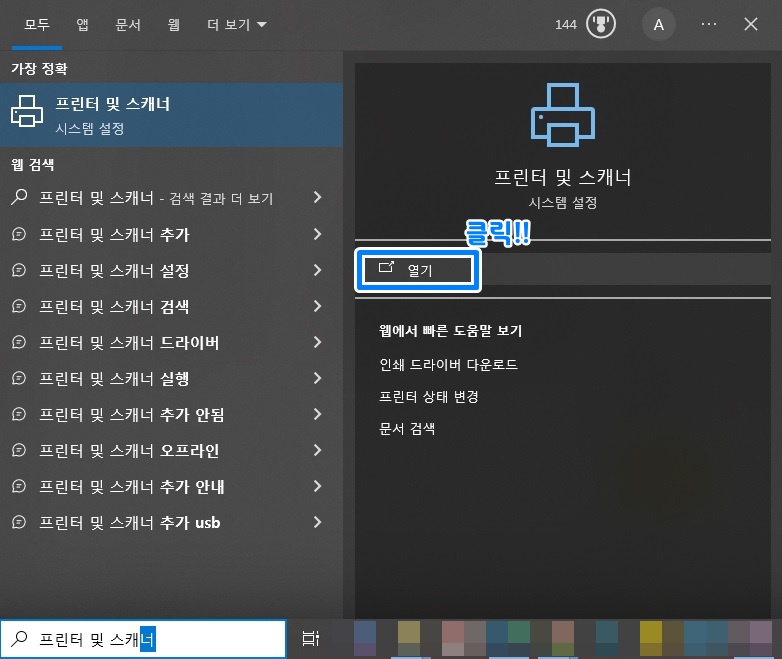
2) 프린터 설정 창이 뜨면 '프린터 속성'을 클릭해 주세요.
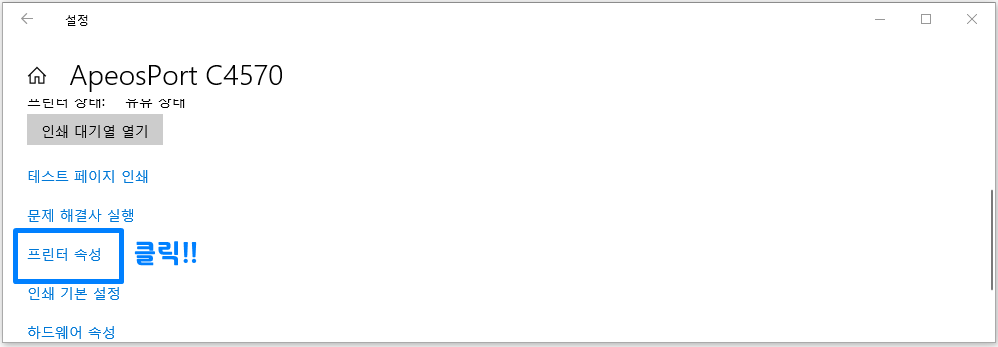
3) 프린터 속성 창이 뜨면 '포트 → 포트 추가'순으로 클릭해 주세요. 지금 기본 설정이 WSD Port로 되어 있는데요. 인터넷 등기소에서는 해당 포트로 설정되어 있으면 출력이 안된다고 합니다.
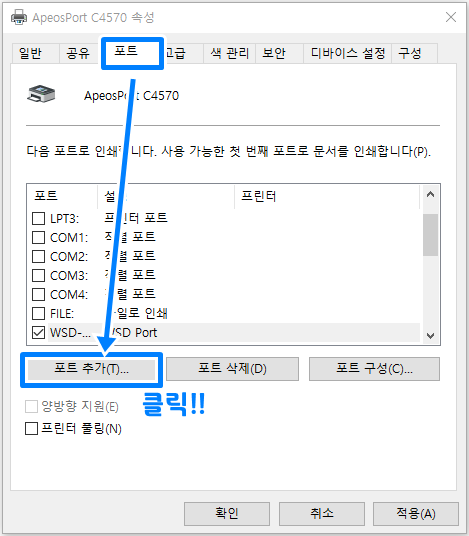
4) 프린터 포트에서 'Standard TCP/IP Port'를 선택하고 '새 포트'를 클릭해 주세요.
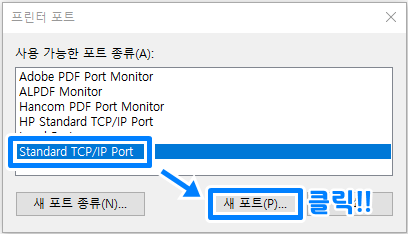
5) 추가 마법사 창이 뜨면 '다음'을 눌러 진행해 주세요.
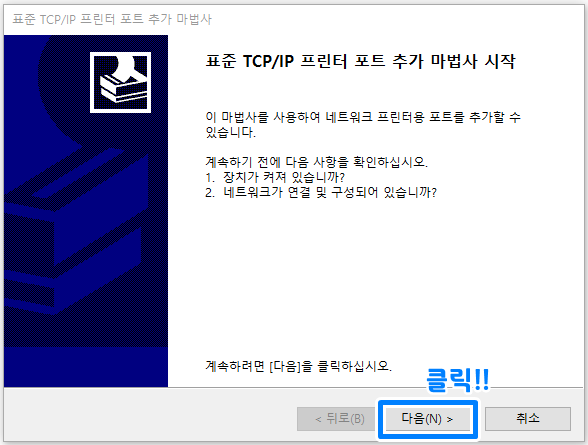
6) 포트 추가 란에서 내가 지금 사용하고 있는 프린터의 IP주소를 입력하고 추가마법사를 마무리해 줍니다.

7) 마지막으로 새로 생성된 포트를 '체크 → 적용 → 확인'순으로 클릭하시면 마무리됩니다.
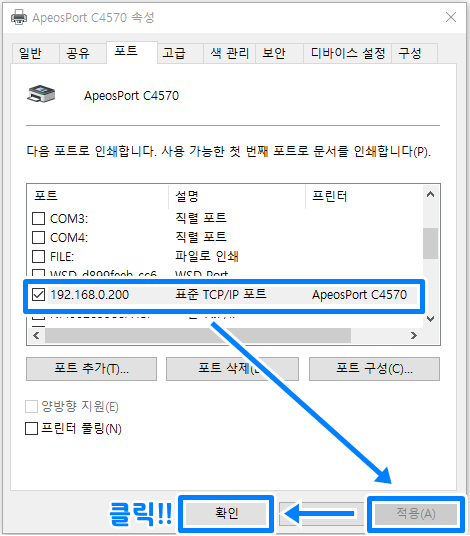
이상으로 '인터넷 등기소 등에서 출력이 가능토록 프린터 포트 변경하는 방법'에 대해 알아보도록 하겠습니다. 더 이상 프린트 때문에 스트레스받는 일이 없었으면 좋겠습니다. 작성한 포스팅 끝까지 읽어주셔서 감사드리며, 다음에는 더욱 알찬 내용으로 찾아뵙도록 하겠습니다.
